Na verdade, o envio de imagens pelo WhatsApp é algo que fazemos diariamente. Mas, você sabia que o WhatsApp comprime o tamanho das imagens antes de as enviar para o seu contato? Isso significa que os pixels da imagem original não são iguais aos pixels da imagem que você recebe ou transfere pelo WhatsApp.
Se você quiser evitar a perda de qualidade ao enviar uma imagem pelo WhatsApp, deverá enviá-la como um arquivo diferente, como documento. Sim, você leu certo. Você pode enviar fotos como documentos no WhatsApp para preservar sua qualidade.

Neste artigo, discutimos as melhores maneiras de enviar imagens no WhatsApp como documentos.
Dê uma olhada!
Parte 1: Enviar Imagens como Documentos no WhatsApp Android
Se você possui um telefone Android, precisa enviar imagens no WhatsApp com cuidado. Você está se perguntando como enviar fotos como documento no WhatsApp?
Em caso afirmativo, siga as etapas fornecidas abaixo.
Primeiro, você precisará salvar e baixar a imagem que deseja enviar no WhatsApp.
Depois de baixar a imagem em seu dispositivo, salve-a com algum nome que você possa lembrar.
Agora, você precisará abrir o WhatsApp e clicar no botão de anexo localizado dentro da caixa de conversas.

Entre as opções, escolha a opção 'Documento'.
Depois disso, selecione a imagem que deseja enviar navegando em todos os documentos do seu telefone.

Em seguida, envie a imagem como documento, em vez de usar a galeria.

Depois disso, ao enviar o arquivo a um destinatário como um documento, peça a ele para renomear a imagem para ver a imagem original sem perder qualidade.
É assim que você pode enviar uma imagem de alta qualidade no WhatsApp.
Renomear a Imagem: Se enviar a imagem como um documento não funcionar, renomeie o arquivo e tente novamente mais tarde. Renomeie o arquivo de imagem de JPEG ou PNG para PDF ou .DOC. Após renomear, envie a foto como um documento.
Parte 2: Enviar Imagens como Documentos no WhatsApp iOS
Este é um processo simples de envio de imagens de alta qualidade como documento em dispositivos iOS. Siga as etapas para enviar imagens como documentos pelo WhatsApp.
Vá para Fotos, escolha a imagem que deseja compartilhar sem perda de qualidade e toque na opção de upload, no canto inferior esquerdo do seu iPhone.
Agora clique na opção Salvar em Arquivos, para escolher a pasta onde deseja salvar a imagem selecionada.
Você pode escolher qualquer uma das pastas ou salvar a imagem no iCloud Drive.
Em seguida, toque em Adicionar.
Agora que você salvou a imagem como documento, abra o WhatsApp em um dispositivo iOS e vá para o contato com o qual deseja compartilhar a foto
Depois disso, você precisará tocar no ícone de adição, presente no canto inferior esquerdo. Agora selecione Documento.

Agora você pode ver todos os documentos em seu iPhone.
Em seguida, escolha a imagem e toque no botão Enviar.

Assim, a imagem será enviada como um arquivo descompactado.
Com esta solução, o destinatário receberá a imagem sem compressão. No entanto, não será possível ver diretamente a imagem enviada na janela da conversa, porque a imagem aparecerá como documento.
Abrir o documento permitirá que a outra pessoa veja a imagem e a salve em suas fotos. Além disso, isso gera um aumento significativo no armazenamento de seu backup do WhatsApp, por isso deve ser feito com cuidado e apenas para imagens importantes. Você também pode economizar espaço simplesmente excluindo a foto sua conversa depois de enviar.
Parte 3: Transferir Imagens do WhatsApp para Telefones Diferentes
Quer transferir imagens do WhatsApp do seu antigo telefone Android para o novo iPhone, de Android para Android ou de iPhone para Android?
Em caso afirmativo, você precisará aplicativos especializados para o WhatsApp que podem facilmente transferir todos os seus dados do WhatsApp para telefones diferentes.
Existem várias ferramentas de transferência do WhatsApp que você pode usar para mover suas imagens de um telefone para outro. Nesta seção, discutimos as duas ferramentas de transferência de dados do WhatsApp mais confiáveis e seguras.
Dê uma olhada!
3.1 MobileTrans
Existem vários motivos pelos quais você precisa transferir dados do WhatsApp. Pode ser que você tenha um telefone substituto, o celular antigo quebre e muito mais. Seja qual for o motivo, com o MobileTrans, você pode facilmente transferir imagens do WhatsApp de um telefone para outro, sem comprometer a qualidade da imagem.
O MobileTrans é um aplicativo incrível que permite transferir dados de um telefone para outro, não apenas do WhatsApp, mas também de outros aplicativos sociais. A melhor parte é que ele também restaura dados de backups em nuvem.
Para transferir as imagens do WhatsApp para diferentes telefones, basta conectar os dois aparelhos ao seu computador com um cabo USB e o MobileTrans irá detetar os dispositivos automaticamente.
Abaixo estão as etapas para transferir imagens do WhatsApp para diferentes telefones com o MobileTrans:

- Em primeiro lugar, conecte o seu dispositivo Android e iOS ao computador e, em seguida, instale o MobileTrans no seu PC.
- Depois disso, entre as várias opções, selecione Transferência do Whatsapp.
- Agora, vá para a barra lateral, escolha o WhatsApp e selecione “Transferir imagens do WhatsApp”.
- O aplicativo detectará automaticamente os dois dispositivos conectados. Um dispositivo será o destino e o outro será a origem. Verifique cuidadosamente qual dispositivo é o destino ou a origem.
- Assim que estiver claro com o destino e os dispositivos de origem, clique no botão “Iniciar”. Isso transferirá as imagens do WhatsApp do telefone de origem para o telefone de destino.
- Quando a transferência for concluída, você será notificado para que possa remover os dispositivos com segurança.
Transferir dados ou imagens do WhatsApp para telefones diferentes é fácil e rápido com o MobileTrans. Experimente agora mesmo!
A melhor coisa sobre este aplicativo é que até mesmo um novato pode usá-lo. Você não precisa de nenhum conhecimento técnico para usar o MobileTrans para transferir dados do WhatsApp.
3.2 Wutsapper
O Wutsapper é um aplicativo que transfere dados do WhatsApp para diversos telefones sem a necessidade de um computador. É um aplicativo fácil e conveniente para usuários que desejam transferir imagens do WhatsApp para diferentes dispositivos sem perder seus dados.
Podemos dizer que é uma versão Android do MobileTrans que permite mover imagens do WhatsApp do Android diretamente para o iOS. O Wutsapper funciona perfeitamente, tornando as coisas mais fáceis para você.
Etapas para transferir dados do WhatsApp para dados de telefones diferentes com o Wutsapper
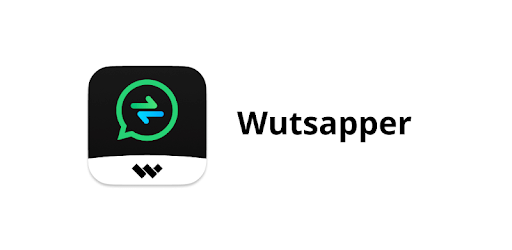
- Primeiro, você precisará instalar em seu dispositivo o aplicativo Wutsapper a partir da Google Play Store.
- Agora, abra o aplicativo Wutsapper. E clique em "Sim, tenho um cabo OTG". “
- Depois disso, conecte seu dispositivo Android ao iPhone usando um adaptador USB OTG.
- Em seguida, siga as etapas para fazer backup dos dados do WhatsApp no dispositivo Android e clique em “Concluído” para ir para a próxima etapa.
- Agora o Wutsapper irá detectar automaticamente seu arquivo de backup, então, toque em sim para prosseguir.
- Os dados do WhatsApp, incluindo imagens, vídeos e conversas, agora serão transferidos do dispositivo de origem para o de destino.
- Siga as mesmas instruções para transferir o WhatsApp de outro iPhone.
Resumindo, o Wutsapper também é muito fácil de usar quando você deseja transferir imagens do WhatsApp de um telefone Android para um iPhone. A melhor coisa sobre este aplicativo é que eçe não requer o uso de nenhum computador.
Conclusão
Esperamos que, com o artigo acima, você tenha aprendido como enviar imagens sob a forma de documentos no WhatsApp. Quer você tenha um telefone Android ou um iPhone, pode usar as maneiras acima para enviar imagens de qualidade pelo WhatsApp.
Além disso, você pode aprender a forma correta de enviar fotos como documentos no WhatsApp. Agora você também sabe como transferir imagens do WhatsApp entre telefones diferentes.
Você vai gostar:
Artigos Mais Lidos
Todas as Categorias






Rafael Kaminski
staff Editor